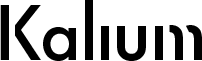Moderní SSD disky se staly nezbytnou součástí každého výkonného herního PC. S příchodem standardu NVMe a rozhraní PCIe 4.0 a 5.0 se rychlost čtení i zápisu několikanásobně zvýšila oproti starším SATA modelům. Ale i přesto mnoho uživatelů nedokáže z těchto moderních komponent vytěžit maximum. Ať už stavíš custom build od nuly, nebo upgradujes stávající sestavu, správná práce s SSD úložištěm ti může přinést zásadní zlepšení v načítání her, rychlosti systému i celkové uživatelské zkušenosti.
Výběr správného typu SSD
Před optimalizací samotné instalace a nastavení je důležité mít správný typ SSD. V roce 2025 jsou nejrozšířenější dva hlavní formáty: SATA SSD a NVMe SSD v podobě M.2 karty.
- SATA SSD: I když jsou levnější, jsou dnes spíše suboptimální pro herní PC. Jejich rychlosti se pohybují kolem 500–600 MB/s, což je několikanásobně méně než u moderních NVMe disků.
- NVMe SSD: Ideální volba pro hráče. Rychlosti se pohybují od 2 000 MB/s (PCIe 3.0) až k 14 000 MB/s (PCIe 5.0). Jejich hlavní předností je rychlost náhodného i sekvenčního čtení, což výrazně urychluje načítání her a systému.
Pokud stavíš PC v roce 2025, minimum, které bys měl zvažovat, je PCIe 4.0 NVMe SSD. V případě, že máš základní desku s podporou PCIe 5.0 a plánuješ high-end build, investice do PCIe 5.0 SSD může být vhodná do budoucna, ačkoli zatím nepřináší ve hrách oproti PCIe 4.0 zásadní rozdíl.
Optimální využití M.2 slotů
Na dnešních základních deskách najdeme i čtyři nebo více M.2 slotů. Ne všechny jsou ale stejné – liší se počtem linek PCIe, připojením přes chipset nebo přímo k CPU a často i podporovanou verzí PCIe (3.0 / 4.0 / 5.0). Správné umístění NVMe SSD disku je proto klíčové.
Tipy pro správné vložení SSD:
- Vlož disk do prvního M.2 slotu, který je připojen přímo k CPU – obvykle pojmenovaný jako „M2_1“ nebo „M2_A.“
- Ověř, jakou PCIe verzi daný slot podporuje – základní desky mohou mít M.2 sloty s různými generacemi PCIe.
- Vyhněte se slotům sdíleným s SATA porty nebo PCIe 1x/16x sloty, pokud nechceš přijít o některé jiné funkce nebo výkon.
Moderní BIOSy většinou umožňují zpřesnění konfigurace, např. ruční nastavení režimu SSD (Auto / PCIe 3.0 / PCIe 4.0). Doporučuje se zkontrolovat, zda BIOS skutečně rozpoznal disk s maximální možnou propustností.
Chlazení SSD může ovlivnit výkon
Výkon NVMe SSD disků, především u modelů s PCIe 4.0 a 5.0, je často omezen teplotou. Pokud disk dosáhne tzv. „termálního throttlingu,“ začne automaticky snižovat rychlost, aby se ochránil. To může zpomalit načítání nebo instalaci her, provoz systému a dokonce i výkonnost při streamování nebo editaci videa.
Družení SSD s vhodným chladičem je dnes nutností. Většina kvalitních základních desek již disponuje integrovanými M.2 chladiči. Pokud základní deska chladič nenabízí, doporučujeme zakoupit aftermarket variantu – například pasivní hliníkový heatsink s lepivými podložkami nebo aktivní model s ventilátorem pro extrémní zatížení.
Aktualizace firmwaru a ovladačů
Zanedbaná aktualizace firmwaru SSD může způsobit nejen snížený výkon, ale i vyšší poruchovost či nestability systému. Výrobci jako Samsung, Kingston nebo WD pravidelně vydávají nové verze, které opravují chyby a zlepšují kompatibilitu nebo optimalizaci výkonu.
Doporučení:
- Použij nástroje výrobce (např. Samsung Magician, WD Dashboard nebo Kingston SSD Manager) ke kontrole a případné aktualizaci firmware.
- Zkontroluj také, zda je nainstalovaný aktuální NVMe ovladač – některé disky mají vlastní optimalizované OEM ovladače, které nabízejí rychlejší přístup než výchozí ovladače Windows.
Trim, storage policy a další Windows nastavení
Moderní operační systémy (včetně Windows 11) si s SSD poradí poměrně dobře, ale i tak je dobré zkontrolovat několik klíčových nastavení, která ovlivňují výkon:
- TRIM: Funkce, která informuje SSD o smazaných datech, aby mohl efektivněji spravovat buňky. Zkontroluj pomocí příkazu
fsutil behavior query DisableDeleteNotify– výsledek „0“ znamená aktivní TRIM. - Nastavit SSD jako preferovaný úložný disk – v „Storage Sense“ a „Game Mode“ ve Windows lze definovat rychlý disk pro instalaci her.
- Odstranit defragmentaci – SSD nepotřebují klasickou defragmentaci, pouze optimalizaci (TRIM operace). Ujisti se, že je defragmentace pro SSD ve Windows vypnutá.
Optimalizace her a načítání dat
Moderní herní enginy (např. Unreal Engine 5, Unity 2023 nebo vlastí enginy od větších studií) jsou navrženy tak, aby data načítaly přímo z SSD bez nutnosti další cache v RAM nebo CPU. Tento posun, známý například z funkce „DirectStorage“ od Microsoftu, výrazně redukuje latenci při načítání textur a objektů ve hrách.
Jak naplno využít tyto výhody:
- Nainstaluj hry na NVMe SSD. Je to rozdíl, který je znatelný zejména u open-world her jako Cyberpunk 2077, Starfield nebo Red Dead Redemption 2.
- Použij operační systém Windows 11 s aktivní podporou DirectStorage – seznam kompatibilních her se neustále rozrůstá.
- Zařaď herní launchery, které umožňují výběr disku (Steam, Epic, Xbox), a nastav jako výchozí NVMe SSD.
Srovnání výkonu podle typu disku
| Typ SSD | Rozhraní | Rychlost čtení (MB/s) | Průměrné načítání hry (AAA titul) |
|---|---|---|---|
| SATA SSD | SATA III | 550 | 25 s |
| NVMe SSD (PCIe 3.0) | M.2 | 3 500 | 15 s |
| NVMe SSD (PCIe 4.0) | M.2 | 7 000 | 8–10 s |
| NVMe SSD (PCIe 5.0) | M.2 | 14 000 | 6–8 s |
Rozdíl mezi SATA a moderními NVMe disky je dnes již dramatický, a i přechod z PCIe 3.0 na PCIe 4.0 je jasně znatelný. PCIe 5.0 pak přináší zrychlení hlavně v profesionální sféře, ale hry postavené na nové generaci enginů z něj budou v blízké budoucnosti profitovat.
Závěr: Jak z SSD vytěžit maximum
Správným výběrem, umístěním a nastavením SSD můžeš výrazně zvýšit výkon své herní sestavy. Nejde jen o rychlé načítání her, ale i o vyšší komfort při práci se systémem, svižnější aktualizace, instalace a celkovou životnost komponent. V roce 2025 už není SSD pouze doplňkem, ale klíčovým prvkem výkonného herního PC. Proto se vyplatí věnovat mu pozornost, kterou si zaslouží.